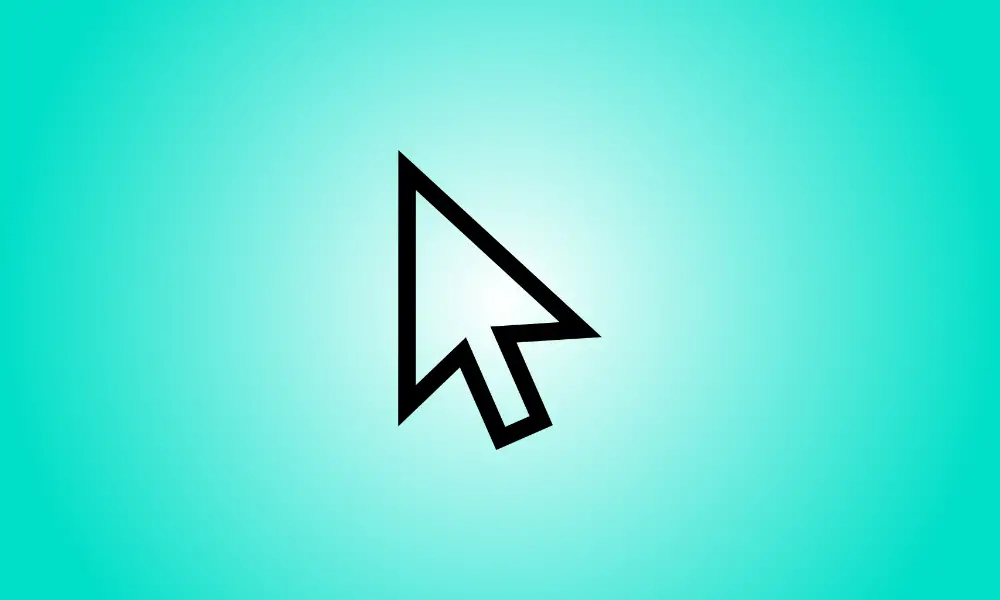Introdução
Se você costuma perder o pequeno cursor do mouse do Windows 10 no monitor de resolução de campo de futebol, usar a tecla Ctrl ajudará você a encontrá-lo mais rapidamente. Veja como ativá-lo.
Para começar, vá ao menu Iniciar e procure por “mouse”. Então, quando o atalho “Configurações do mouse” aparecer, clique nele.
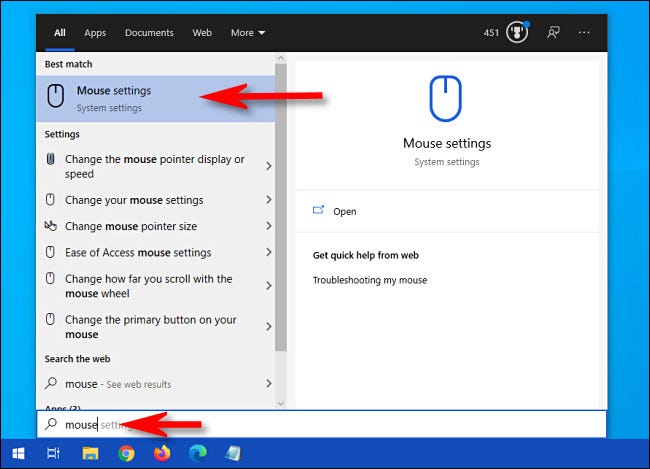
Localize a área “Configurações relacionadas” em Configurações do mouse e escolha o link “Opções adicionais do mouse”.
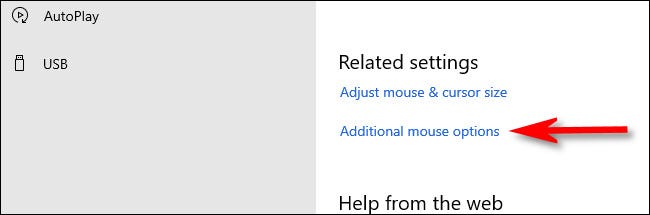
Quando a janela "Propriedades do mouse" aparecer, vá para a guia "Opções do ponteiro" e marque a caixa ao lado de "Mostrar posição do ponteiro ao pressionar a tecla CTRL". Em seguida, pressione “OK”.
- Dica: Se você perde o cursor com frequência, também pode habilitar “Exibir traços do ponteiro” nesta janela.
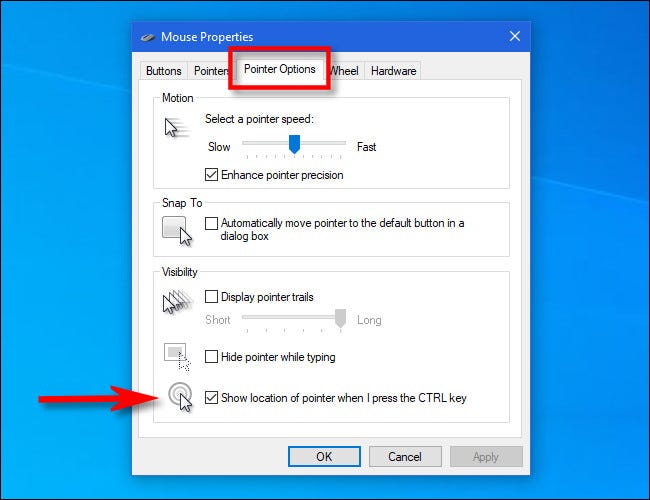
A janela para “Propriedades do Mouse” será fechada. As opções de saída também estão disponíveis. Basta pressionar a tecla Ctrl sempre que não conseguir localizar o ponteiro do mouse na tela. O cursor será cercado por um círculo decrescente animado.
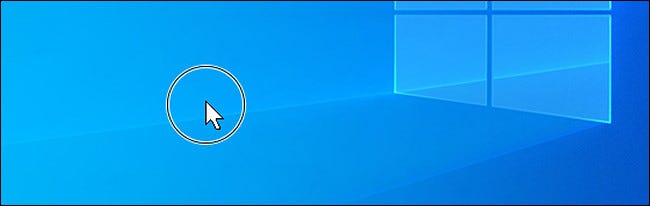
Você pode usá-lo quantas vezes quiser e o ponteiro do mouse nunca mais será perdido. Divirta-se com o seu computador!